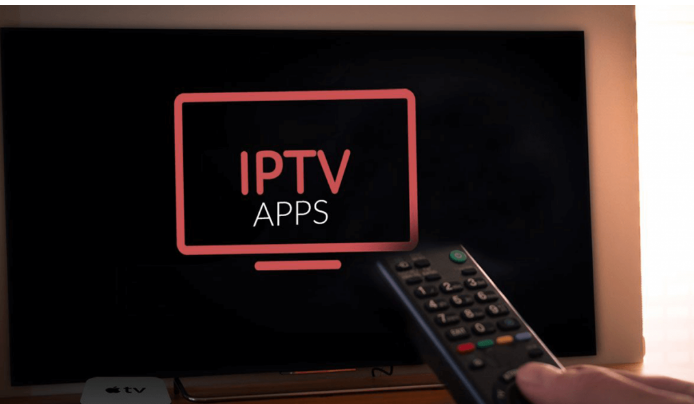افضل مشغل iptv للكمبيوتر مجاني وطريقة الاستخدام
هل تبحث عن افضل مشغل iptv للكمبيوتر مجاني الذي يمكنك استخدامه على جهاز كمبيوتر يعمل بنظام ويندوز؟ مع توفر العديد من الخيارات ، قد يكون من الصعب اختيار الخيار المناسب لاحتياجاتك. سواء كنت ترغب في مشاهدة الأحداث الرياضية الحية ، أو الوصول إلى آلاف البرامج التلفزيونية والأفلام ، أو مجرد بث المحتوى المفضل لديك ، فقد قمنا بتغطيتك. في هذه المقالة ، سنلقي نظرة على أفضل 4 مشغلات IPTV مجانية لأجهزة الكمبيوتر التي تعمل بنظام ويندوز والتي يمكنك استخدامها اليوم. سنناقش ميزاتها وطريقة استخدامها والمزيد ، حتى تتمكن من اتخاذ قرار مستنير عند اختيار أفضل مشغل IPTV مجاني لاحتياجاتك. قبل ذلك لنعطي تعريفا مختصرا لماهية مشغل IPTV. هيا بنا نبدأ.
ما هو مشغل IPTV عبر الانترنت:
مشغل IPTV هو تطبيق برمجي يتيح للمستخدمين بث محتوى IPTV (تلفزيون بروتوكول الإنترنت) وعرضه وتنزيله وإدارته على أجهزتهم. تُستخدم مشغلات IPTV عادةً لمشاهدة البث التلفزيوني المباشر عبر الإنترنت ، فضلاً عن تشغيل محتوى الفيديو المسجل وعند الطلب. يمكن استخدامها أيضًا لتنزيل المحتوى وتخزينه للتشغيل في وضع عدم الاتصال.
افضل مشغل iptv للكمبيوتر مجاني وطريقة الاستخدام:
هناك العديد من مشغلات iptv المجانية للويندوز لكن ليست كلها جيدة للاستعمال لهذا و لتسهيل الأمر عليك ، قمنا بتجميع قائمة من أفضل مشغلات IPTV المجانية التي يمكنك الحصول عليها لجهاز الكمبيوتر الذي يعمل بنظام ويندوز. إليك أفضل مشغلات IPTV المجانية التي يمكنك تنزيلها وتثبيتها على جهاز الكمبيوتر الخاص بك.
1- VLC Media Player:
يعد VLC Media Player افضل مشغل iptv للكمبيوتر مجاني المتاح لمنصة ويندوز. إنه برنامج مجاني مفتوح المصدر يدعم بروتوكولات البث المختلفة. يدعم مشغل الوسائط متعدد المنصات هذا أيضًا مجموعة كبيرة من تنسيقات ملفات الوسائط المتعددة. على عكس التطبيقات الأخرى ، يعمل VLC بكفاءة على جميع إصدارات ويندوز. إنه خيار مثالي لأنه خالٍ من الإعلانات وبرامج التجسس والتتبع. باستخدام VLC Media Player ، يمكنك الاستمتاع بالبث عبر الإنترنت دون أي مخاوف تتعلق بالخصوصية أو الأمان. إليك كيفية بث IPTV على VLC:
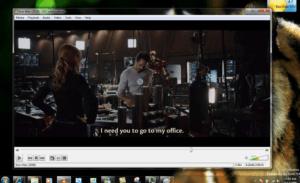
- قم أولاً بتنزيل روابط M3U / M3U8 أو عناوين URL أو قوائم التشغيل.
- افتح مشغل وسائط VLC وانقر فوق “الوسائط” من القائمة العلوية وحدد “فتح تدفق الشبكة”.
- أو اضغط على مفاتيح Ctrl + N لنظام التشغيل ويندوز ومفاتيح Command + N لنظام التشغيل Mac.
- أخيرًا ، أدخل رابط M3U / M3U8 أو عنوان URL لقائمة التشغيل في المربع المتوفر وانقر على “تشغيل”.
الآن ، يمكنك تشغيل المحتوى بعد تحديده.
2- افضل مشغل iptv للكمبيوتر مجاني “KODI”
يعد برنامج Kodi من البرامج الأكثر اكتمالاً ، وهو أيضًا أكثر صعوبة في الاستخدام. إنه يعمل كمركز ترفيهي ، مما يجعل استخدام جهاز الكمبيوتر الخاص بك أسهل بكثير عندما يكون متصلاً بجهاز تلفزيون ، على سبيل المثال.
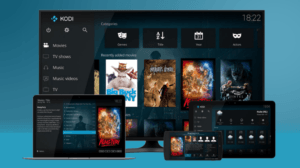
ومع ذلك ، لا يوجد ما يمنعك من استخدامه على شاشتك ، خاصةً عندما تدعو شخصًا ما وتريد مشاهدة الأفلام معه على جهاز الكمبيوتر الخاص بك. بخلاف ذلك ، يعد Kodi أيضًا أحد أفضل مشغلات IPTV.
من أكبر مميزاته أنه يعمل مع جميع أنواع الوسائط ، وهو مجاني تمامًا! من ناحية أخرى ، يتطلب الأمر أن تعرف القليل عن أجهزة الكمبيوتر لتتمكن من استخدامها بشكل صحيح. إليك كيفية بث IPTV على Kodi:
- افتح Kodi وانتقل إلى الإعدادات> الوظائف الإضافية> التثبيت من المستودع> عملاء PVR.
- حدد PVR IPTV Simple Client وانقر فوق تثبيت.
- انتقل إلى علامة التبويب TV وحدد Enter M3U URL.
- أدخل عنوان URL الخاص بـ M3U الذي توفره خدمة IPTV ، والذي يجب أن يتضمن اسم المستخدم وكلمة المرور الخاصين بك.
- إذا كنت تواجه مشكلة في عنوان URL الخاص بـ M3U ، فيمكنك استخدام أداة تقصير عناوين URL مثل bit.ly.
- بعد إدخال عنوان URL ، حدد موافق وانتظر حتى يتم تحميل قنواتك.
- أخيرًا ، اختر القناة التي ترغب في مشاهدتها والاستمتاع بها.
ثالث افضل مشغل iptv للكمبيوتر مجاني “MyIPTV”
MyIPTV Player هو مشغل IPTV بسيط ومجاني وسهل الاستخدام. واجهته سهلة الاستخدام للغاية وستعرف بسهولة الخيارات التي تحتاج إلى استخدامها لإضافة قائمة IPTV.
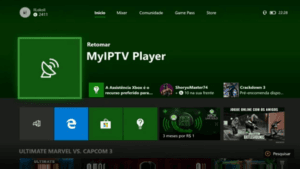
بعد إضافته ، في كل مرة تفتح فيها البرنامج ، يقوم تلقائيًا بتحديث قائمة IPTV الخاصة بك ، ويعرض لك القنوات المتاحة. إذا كنت قد أضفت قائمة IPTV بها مئات القنوات ، فيمكنك حفظ القنوات التي تشاهدها أكثر من غيرها في علامة تبويب تسمى المفضلة ، مما يجعل استخدامها أسهل بكثير. إليك كيفية بث IPTV على MyIPTV:
- قم بتنزيل MyIPTV Player وتثبيته.
- افتح المشغل وحدد الإعدادات.
- أدخل اسم المستخدم وكلمة المرور المقدمين من مزود IPTV الخاص بك.
- اختر نوع المحتوى الذي ترغب في بثه ، مثل البث التلفزيوني المباشر أو الفيديو حسب الطلب.
- حدد القناة أو الفيديو الذي ترغب في مشاهدته.
- استمتع بالبث الخاص بك!
4- GSE smart:
إنه من بين مشغلات IPTV الذكية التي تعمل بشكل أفضل على جهاز الكمبيوتر أو الكمبيوتر المحمول الذي يعمل بنظام Windows 10. واجهة المستخدم العامة بسيطة للغاية ولا تتطلب الكثير من المعرفة التقنية لاستخدامها. علاوة على ذلك ، هناك قنوات دولية يمكنك الاستمتاع بها دون الحاجة إلى أي خدمة VPN.
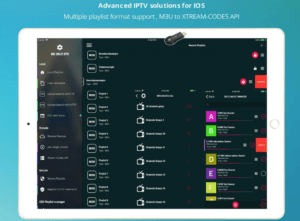
تحتاج إلى إنشاء ملف التعريف الخاص بك مجانًا ومشاهدة القنوات المفضلة لديك عبر الإنترنت. يمكن للمستخدمين أيضًا التحكم في عمل مشغل GSE IPTV من أجهزة android باستخدام جهاز تحكم عن بعد. إليك كيفية بث IPTV على GSE:
- قم بتنزيل وتثبيت تطبيق GSE Smart IPTV من App Store أو Google Play.
- افتح التطبيق وحدد علامة التبويب “قوائم التشغيل عن بعد”.
- أدخل عنوان URL الخاص بـ M3U الذي قدمه مزود IPTV الخاص بك.
- حدد قائمة التشغيل والقناة التي ترغب في مشاهدتها.
خلاصة:
في الختام ، كما قلنا سابقا هناك العديد من مشغلات IPTV المجانية المتاحة لمستخدمي ويندوز لكن اخترنا لك أفضلها. تتمتع جميعها بميزات فريدة خاصة بها ، لذلك من المهم أن تأخذ الوقت الكافي قبل اتخاذ القرار. توفر كل هذه المشغلات المدكورة واجهة سهلة الاستخدام وبثًا موثوقًا به وإمكانية الوصول إلى مجموعة متنوعة من المحتويات.ويبقى الاختيار لك.
وللحصول على تجربة جيدة يمكنك الإطلاع على هذه المقالة ايضا حول طريقة معرفة مستخدمين الواي فاي المتصلين بالشبكة وحظرهم لتجنب بطئ الواي فاي وانقطاع البث .